Por mucha experiencia que tengas editando con Premiere Pro seguro que hay funciones que no sabes ni que existen, sobre todo, porque con las actualizaciones se van incluyendo nuevas. Eso sin contar la cantidad de atajos, trucos y soluciones que hay para resolver problemas y hacer más ágil la edición.
La tecla ALT
¿Te has parado a pensar cuántas funciones tiene esta simple tecla? Con ella puedes: aislar el clip de audio y video, reorganizar clips en su línea de tiempo, duplicar su clip, etc. Asimismo, cubre una amplia gama de formas de acelerar la edición. Solo tienes que echar un vistazo a los métodos abreviados de teclado y ver en cuántas operaciones está presente.
Comando+arrastrar
El acceso directo Comando + Arrastrar (o Control + Arrastrar en PC) es otro método sencillo para ahorrar tiempo. Gracias a este método abreviado de teclado podrás mover clips alrededor de su línea de tiempo. Esto te permitirá aplicar transiciones de audio y vídeo en función de lo que vayas seleccionando.
Item
El botón “Elemento” o “Item” no siempre ha existido en Premiere Pro. El botón le permite acceder rápidamente a varias funciones diferentes, incluida la creación de una nueva secuencia, capa de ajuste, título, título, color mate y líder de conteo universal, además de agregar barras y tono, video negro y video transparente. Estas funciones no son nuevas para los usuarios de Premiere Pro, pero el botón junto al icono de la carpeta ofrece un acceso más rápido a estas funciones.
Eliminación de ruido
A veces se graba una toma con un sonido ambiente en el que se identifica un sonido como el zumbido de un aire acondicionado que esté en funcionamiento. Para eliminar ese ruido no deseado, deberá tomar el clip de audio y moverlo a Audition. Una vez que haya hecho esto, haz clic en la Herramienta de selección de tiempo y busca una parte del clip que no tenga diálogo. Luego, vaya a Efectos> Reducción / Restauración de ruido> Capturar impresión de ruido, luego haz clic en cualquier lugar de la línea de tiempo. Ahora, vuelve a Efectos> Reducción / Restauración de ruido> Reducción de ruido. Luego establece el porcentaje de reducción en 65 y mantuve el nivel de decibelios en 15 o ve haciendo pruebas según el ruido que quieras reducir.
Recorte dinámico
Este se utiliza para recortar cada clip fotograma a fotograma, sin que ello afecte en tu línea de tiempo. Una vez que hayas encontrado dónde quiere cortar, presiona “T” y luego Alt /Opción> Flecha izquierda o derecha.
Esto moverá el corte hacia la izquierda o hacia la derecha y cambiará su duración sin afectar a otros clips. Esta es una excelente manera de evitar cortes inoportunos e imprecisos.
Animación de logotipo
Se trata de animar un logo ya preexistente. En cuanto al flujo de trabajo es bastante sencillo. Puedes agregar un efecto 3D básico, giro y algunos destellos de lente. Cosas bastante simples, ¿no? Por supuesto, luego existe la posibilidad de animar un logo por partes individuales y con movimientos más avanzados, pero aquí ya requeriríamos de Adobe After Effects.
¿Qué te han parecido estos hacks de Premiere Pro? ¿Cuál vas a probar primero? ¿Conoces algún otro truco de edición en Adobe Premiere que hagan que el flujo de trabajo sea más ágil?
![]() CPA Online surge en el 2009 como centro pionero de formación audiovisual online gracias a la experiencia del equipo docente de CPA Salduie y SEAS, Estudios Superiores Abiertos. Actualmente, CPA Online es un centro especializado en formación profesional oficial, que imparte Ciclos de Grado Superior con una innovadora metodología online, en 8 ramas profesionales. Puedes ver más información aquí >
CPA Online surge en el 2009 como centro pionero de formación audiovisual online gracias a la experiencia del equipo docente de CPA Salduie y SEAS, Estudios Superiores Abiertos. Actualmente, CPA Online es un centro especializado en formación profesional oficial, que imparte Ciclos de Grado Superior con una innovadora metodología online, en 8 ramas profesionales. Puedes ver más información aquí >
Periodista y Community Manager. Especialista en marketing de contenido, marketing en redes sociales y SEO. Fundadora de VR Contenidos Digitales. Apasionada de la postproducción de vídeo, animación, videojuegos, fotografía y artes escénicas. Siempre intentando traerte las últimas novedades en estos campos.
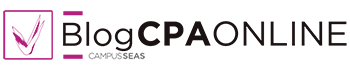
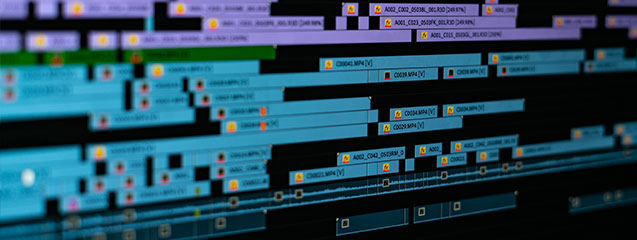

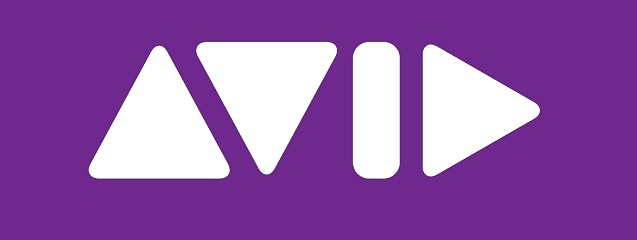



No hay comentarios